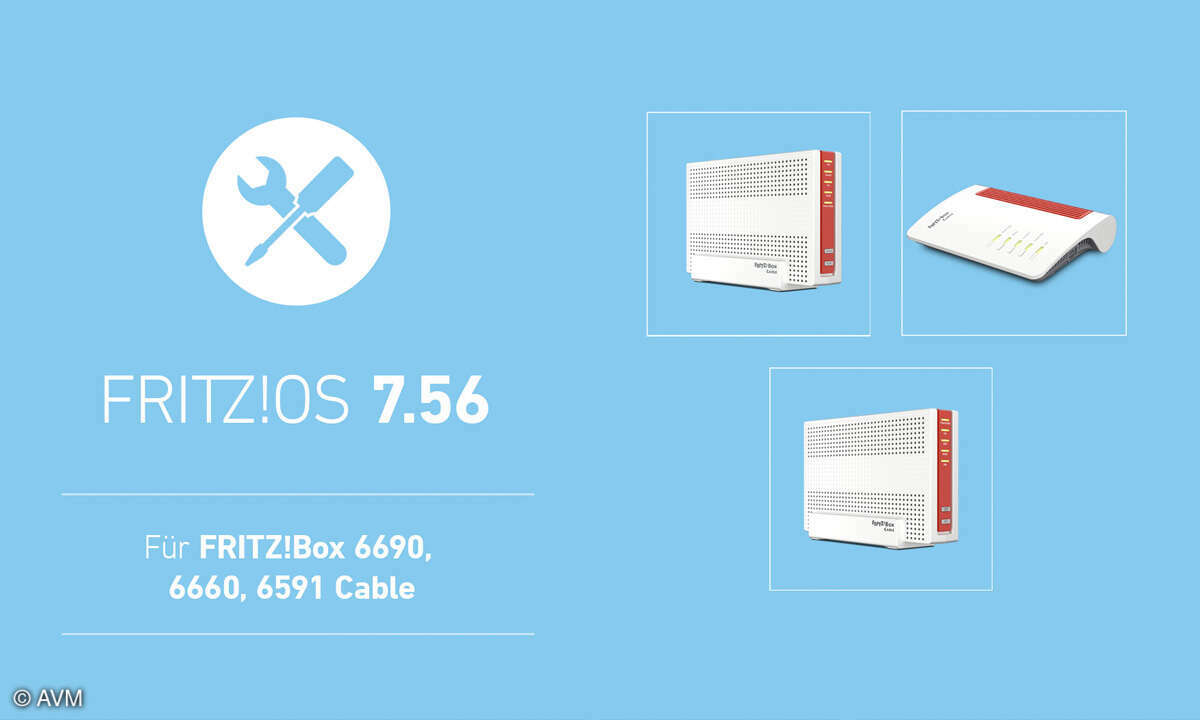Fritzbox - sicher wie nie
Mehr zum Thema: AVMMit FritzOS 6.20 erhöht AVM konsequent die Sicherheit seiner Modem-Router. Wir haben die neue Firmware auf einer Fritzbox 7390 installiert und zeigen die Verbesserungen.

Mit FritzOS 6.20 steht nur etwa sechs Monate nach Erscheinen des letzten großen Firmware-Updates FritzOS 6.03 schon wieder ein umfangreiches Update für aktuellere AVM Fritzboxen ins Haus. Wir haben uns die Laborversion (Betaversion) der neuen Router-Firmware angesehen und stellen die wichtigsten N...
Mit FritzOS 6.20 steht nur etwa sechs Monate nach Erscheinen des letzten großen Firmware-Updates FritzOS 6.03 schon wieder ein umfangreiches Update für aktuellere AVM Fritzboxen ins Haus. Wir haben uns die Laborversion (Betaversion) der neuen Router-Firmware angesehen und stellen die wichtigsten Neuerungen vor.
Die Laborfirmware FritzOS 6.10 Beta haben wir auf einer Fritzbox 7390 installiert. Diese Laborversion enthält bereits einen Großteil der neuen Funktionen in FritzOS 6.20. Da zum Testzeitpunkt nur die Laborversionen für die Fritzbox-Modelle 7390 und 7490 zum Download verfügbar waren, ist davon auszugehen, dass auch das reguläre FritzOS-6.20-Update zunächst für diese beiden Modelle verfügbar sein wird.
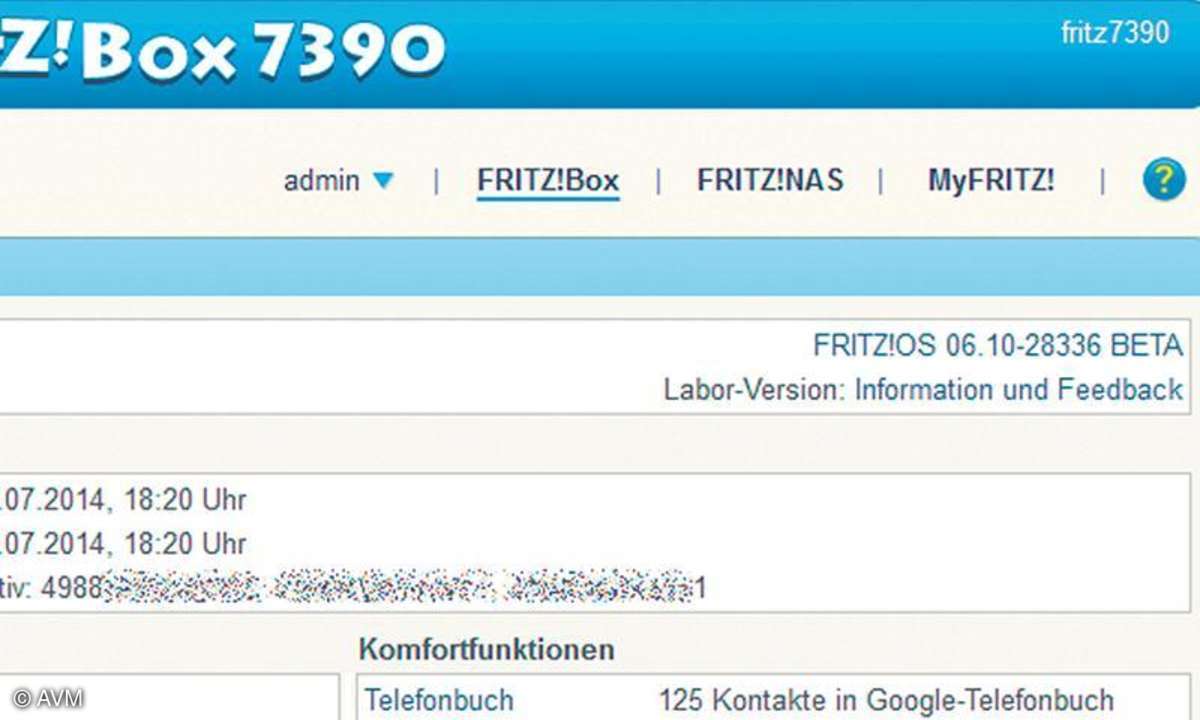
AVM-Pressesprecher Urban Bastert teilte uns mit, dass das Firmware-Update in einem Zeitrahmen von etwa 10 bis 12 Wochen auch für andere Fritzbox-Modelle mit FritzOS verfügbar sein wird. Falls sich das offizielle Release doch noch verzögern sollte, können Sie sich als Besitzer einer Fritzbox 7390 oder Fritzbox 7490 die Laborfirmware FritzOS 6.10 installieren. Allerdings empfehlen wir Ihnen, sich dazu den folgenden Abschnitt genau durchzulesen. Möchten Sie kein Risiko eingehen, warten Sie ab, bis AVM die offizielle Firmware-Version FritzOS 6.20 freigibt - und überspringen den folgenden Absatz.
FritzOS Laborversion auf Fritzbox installieren
Wer sich die Laborfirmware eines Fritzbox- Modells installiert, macht dies auf eigenes Risiko. AVM bietet bei Problemen mit einer installierten Laborversion keinen Support, denn Laborversionen sind Beta-Versionen und können somit noch Fehler enthalten. Wer die Laborversion dennoch testen möchte, sollte dabei nach den folgenden sechs Schritten vorgehen:
1. Prüfen Sie zunächst unter System/Update/ Online-Update, ob Ihr FB-Router die neueste, reguläre Firmware installiert hat. Nach einem Klick auf Neues FritzOS suchen sollte kurz darauf die Meldung Es wurde kein neueres als das bereits installierte FritzOS gefunden. Falls nicht, führen Sie das Update durch.
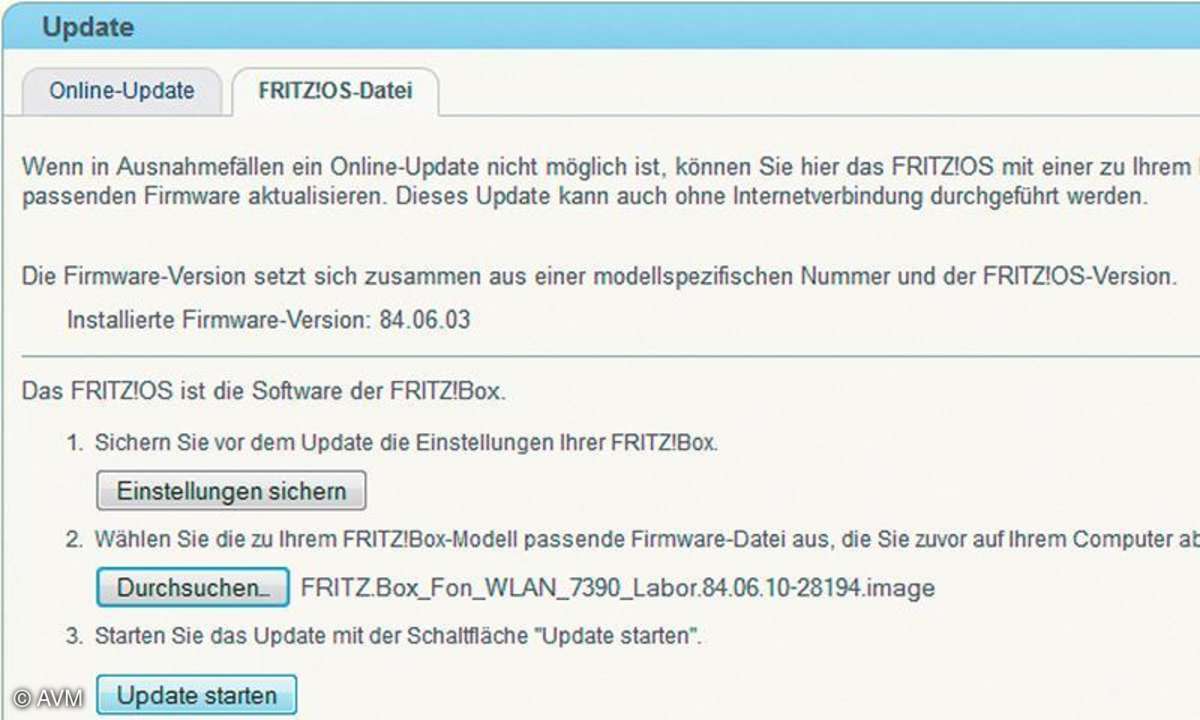
2. Öffnen Sie ein zusätzliches Tab im Browser, und laden Sie sich unter www.avm.de/fritz-labor die Laborfirmware für Ihr Fritzbox-Modell (7390 oder 7490) herunter. Bevor sich das aus mehreren Dateien bestehende Zip-Archiv herunterladen lässt, müssen Sie einen Haken vor Ja ich habe die Informationen gelesen... setzen.
3. Entpacken Sie das Archiv und gehen Sie in der Weboberfläche der Fritzbox auf System/Update/FritzOS-Datei. Über die gleichnamige Schaltfläche sichern Sie zuerst die aktuellen Einstellungen Ihrer Fritzbox in eine Export-Datei. Diese Sicherung benötigen Sie für später, wenn Sie die Laborversion wieder von der Fritzbox entfernen und der AVM-Router auf seine Werkseinstellungen zurückgesetzt wird. Speichern Sie die Export-Datei auf Ihrem Rechner ab.
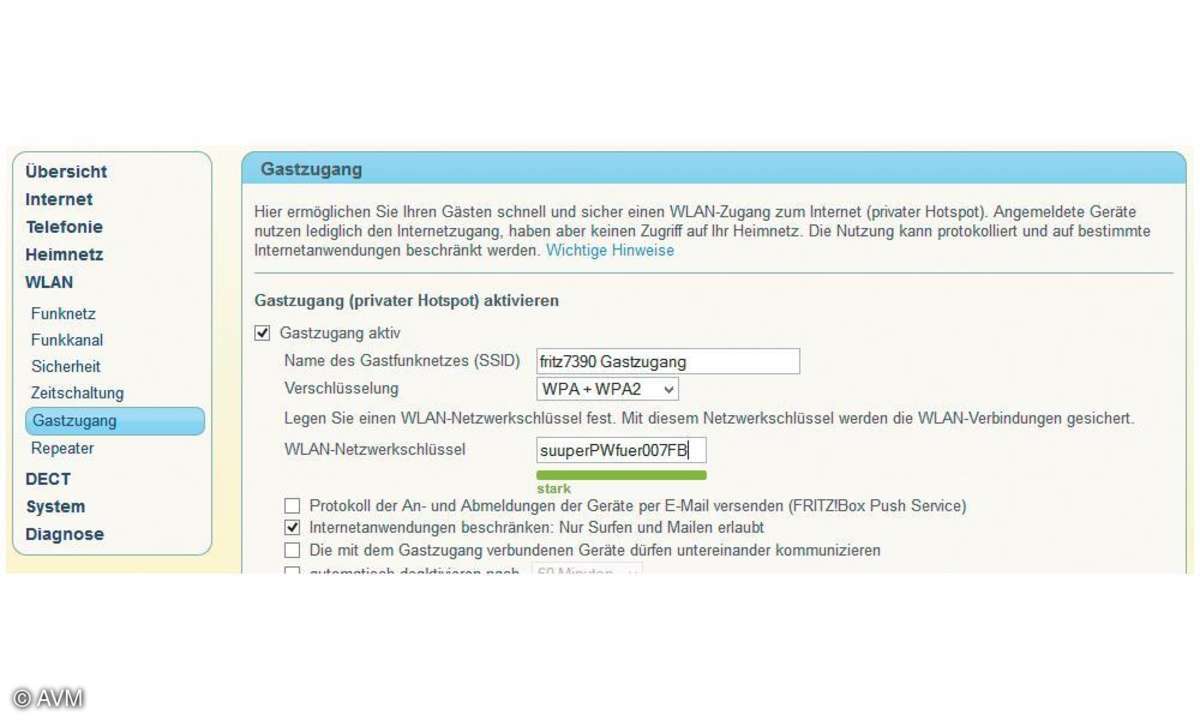
4. Klicken Sie danach auf Durchsuchen, und wählen Sie den Ordner mit der entpackten Labor-Firmware aus. In dem Ordner sollten sich zwei Dateien mit der Endung .image befinden. Gehen Sie mit Doppelklick auf die Image-Datei, deren Dateiname das Wort Labor enthält. Im Anschluss erscheint der komplette Name des Laborversion-Images rechts neben der Durchsuchen-Schaltfläche.
5. Gehen Sie nun auf Update starten, und die Labor-Firmware wird auf die Fritzbox übertragen und anschließend installiert. Wichtig: Während des Updates dürfen Sie die Fritzbox auf keinen Fall vom Stromnetz trennen. Der Vorgang dauert mehrere Minuten und ist erst dann beendet, wenn die Info-LED des Routers das Blinken eingestellt hat.
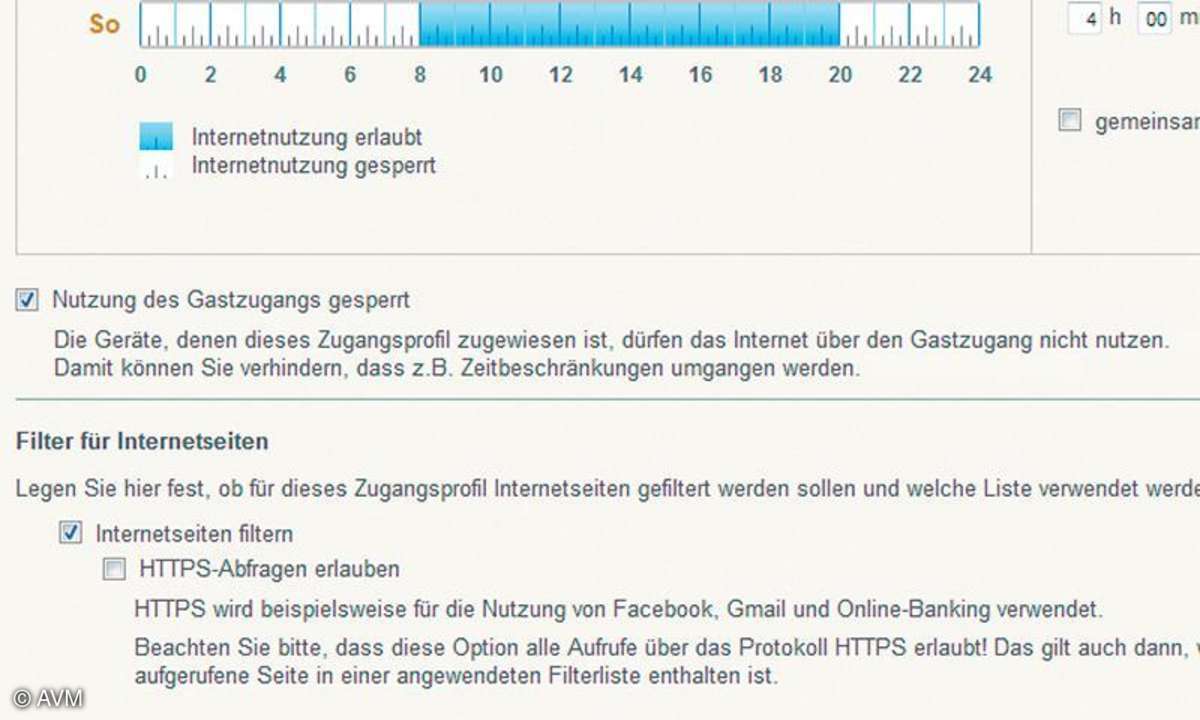
6. Alle Einstellungen aus der zuvor genutzten Firmware-Version, wie zum Beispiel Benutzerkonten, WLAN-Passphrasen und DSL- oder VoIP-Einwahldaten, bleiben in der Laborversion erhalten.
FritzOS mit kompletter Sicherheitsübersicht
Bis FritzOS 6.03 hatte AVM seine Diagnosefunktion noch als Unterpunkt im Menü System untergebracht. Ab Version 6.20 (oder FritzOS 6.10 BETA) erscheint Diagnose als eigene Rubrik im Hauptmenü. Neben der (Diagnose-) Funktion selbst findet sich dort nun auch der Unterpunkt Sicherheit. Ein Klick darauf und es öffnet sich eine lange Liste, die alle sicherheitsrelevanten Einstellungen der Fritzbox aufzeigt.
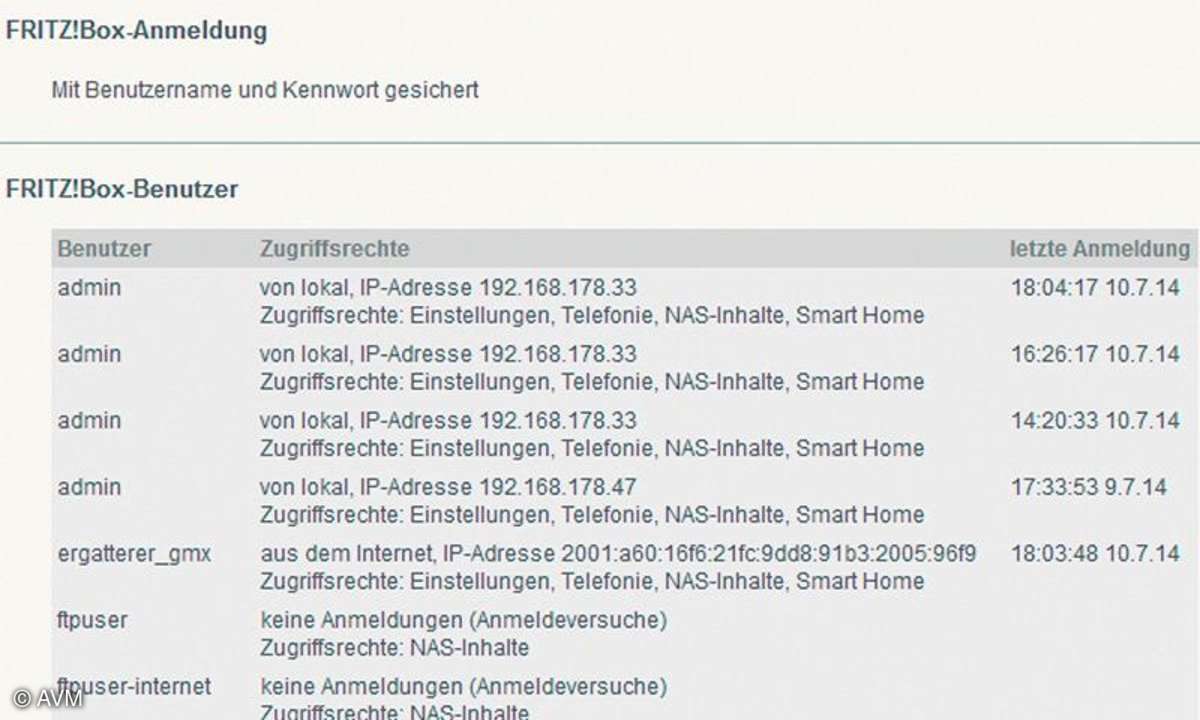
Die Übersicht beginnt mit einer Liste der Firewall-Einstellungen, also welche Ports für den Zugriff aus dem Internet geöffnet, welche Portfreigaben eingerichtet und welche ausgehenden Filter aktiviert sind. Im Bereich WLAN folgt eine Gegenüberstellung sämtlicher Sicherheitseinstellungen des Heimnetz-WLANs und des davon abgetrennten WLAN-Gastzugangs.
Außerdem findet sich in der Sicherheitsübersicht eine Liste aller Fritzbox-Benutzer, die anzeigt, wann sich der jeweilige Benutzer zum letzten Mal an der Fritzbox angemeldet hat, ob diese Anmeldung lokal oder aus dem Internet erfolgt ist und welche Zugriffrechte der entsprechende Benutzer an der Fritzbox besitzt. Bei den Zugriffsrechten, die sich einem Fritzbox-Benutzer zuordnen lassen, unterscheidet die Fritzbox zwischen Einstellungen, Telefonie, NAS-Inhalte und Smart Home.
Der letzte Punkt der Sicherheitsübersicht zeigt schließlich die detaillierten Zugriffsrechte auf die FritzNAS-Inhalte an, sprich: auf welche Verzeichnisse der angeschlossenen Speicher ein Benutzer lesend oder schreibend zugreifen darf.
Sperrbarer Gastzugang bei FritzOS
Auch in den Filtereinstellungen für Kinder wurde nachgebessert. Wer etwa eine Kindersicherung für seinen Sohn eingerichtet hat, läuft bis FritzOS 6.03 Gefahr, dass sich der im Heimnetz-WLAN gesperrte Filius einfach über das aktivierte Gäste-WLAN einwählt und somit die Kindersicherung elegant umläuft. Dies ist in FritzOS 6.20 nun nicht mehr möglich. Im Menü Filter können eingeschränkte Zugangsprofile nun so eingestellt werden, dass der Zugriff auf das Gäste-Netzwerk für alle Geräte, die mit diesem Profil verknüpft sind, untersagt bleibt.
Wenn Sie also beispielsweise das Smartphone Ihres Kindes einem eingeschränkten Zugangsprofil zugeordnet haben, so kann sich Ihr Kind mit diesem Smartphone nicht mehr im Gastzugang oder Gäste-WLAN einwählen, um damit beispielsweise eine Zeitbeschränkung oder den aktivierten Webfilter (BPjM-Modul) zu umgehen. Diese Option zur Sperrung des Zugriffs auf das Gäste-WLAN steht nun in jedem Zugangsprofil bereit - außer natürlich im Zugangsprofil Gast, da eine Aktivierung sonst jedem Gast den Zugang ins Gastnetz verweigern würde.
Weitere Sicherheitseinstellungen bei FritzOS
Apropos Gastzugang: Bisher konnte man die Knopfdruckverschlüsselung WPS nur für WLAN-Verbindungen ins Heimnetz einsetzen. Ab Version 6.20 lässt sich WPS auch für den aktivierten Gastzugang einsetzen. Die entsprechende Schaltfläche WPS starten findet sich im Benutzermenü unter WLAN/Gastzugang.
Auch hilft Ihnen die Fritzbox nun bei der Wahl eines sicheren Kennworts. Wenn Sie zum Beispiel ein neues WPA-Passwort für die WLAN-Verschlüsselung oder das Kennwort für einen Fritzbox-Benutzer eingeben, erscheint ein farbiger Balken unterhalb des Kennworteingabefeldes.
Zurück zur regulären Firmware
- Recover-Image.exe Das Recover-Image ist Teil des Archivs, das Sie sich als Labor-Firmware heruntergeladen haben.Es handelt sich dabei um eine ausführbare Datei, die auf "...recover-image.exe" endet.
- Verbindung über LAN-1 Starten Sie die Datei, und folgen Sie den Anweisungen des Assistenten. Verbinden Sie Ihren Rechner per Netzwekkabel mit dem LAN-1-Port der Fritzbox.
- Trennung vom Strommnetz Nach der entsprechenden Aufforderung im Setup-Assistent trennen Sie die Fritzbox kurz vom Stromnetz und schließen sie danach wieder an.
- Sicherung zurückspielen Nach Installation des Recover-Image laden Sie sich die in der ".export"-Datei gesicherten Einstellungen zurück in den AVM-Router.
Abhängig von Kennwortlänge und Kennwortzusammensetzung wechselt der Balken seine Farbe von Rot (unsicher) nach Orange (mittelmäßig) bis hin zu Grün (sicher). Darüber hinaus informiert Sie das neue FritzOS nun auch per Push-Mail, sobald eine neue Firmware-Version Ihres Fritzbox-Modells vorliegt. Damit der automatische E-Mail-Versand funktioniert, müssen Sie unter System/Push Service/Absender die Zugangsdaten eines E-Mail-Kontos eintragen, dessen SMTP-Server die Fritzbox zum Versenden der Push-Mails nutzt.
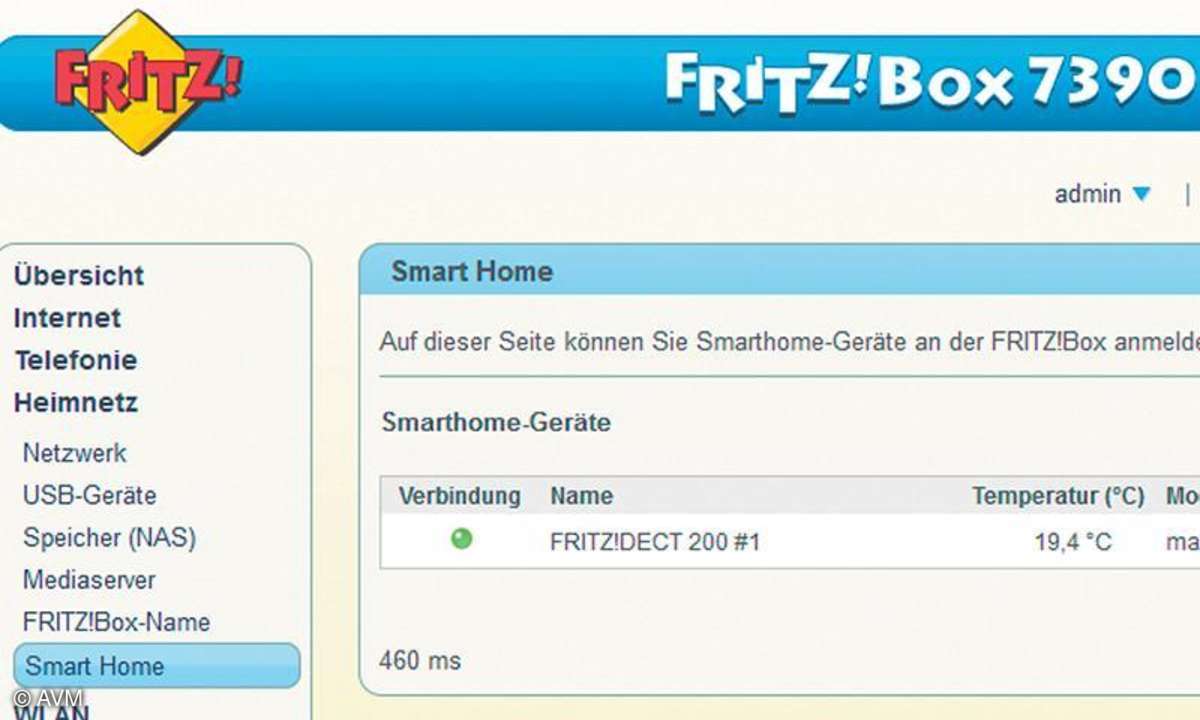
Praktisch: Die Fritzbox hat SMTP-Server-Namen samt zugehörigem Port für die wichtigsten Mail-Provider bereits hinterlegt. Schließlich finden sich noch weitere Sicherheitsanpassungen, die einem nicht gleich ins Auge springen, wie zum Beispiel die Unterstützung des aktuellen Verschlüsselungsstandards TLS 1.2 oder die standardmäßige Installation notwendiger Updates. Letzteres soll verhindern, dass selbst Monate nach Bereitstellung einer gepatchten Firmware immer noch ungepatchte Fritzboxen ihren Dienst verrichten.
Neu im FritzOS: Smart Home Temperaturanzeige
Auch den Bereich Smart Home hat AVM in der neuen Firmware wieder etwas erweitert. So wird nun erstmals der Temperatursensor aktiviert, der in den beiden Geräten FritzDect 200 und FritzDect Repeater 100 eingebaut ist. Auf diese Weise lässt sich in der Fritzbox-Oberfläche die Temperatur des Raumes ablesen, in welcher das jeweilige FritzDect-Gerät eingesteckt ist.
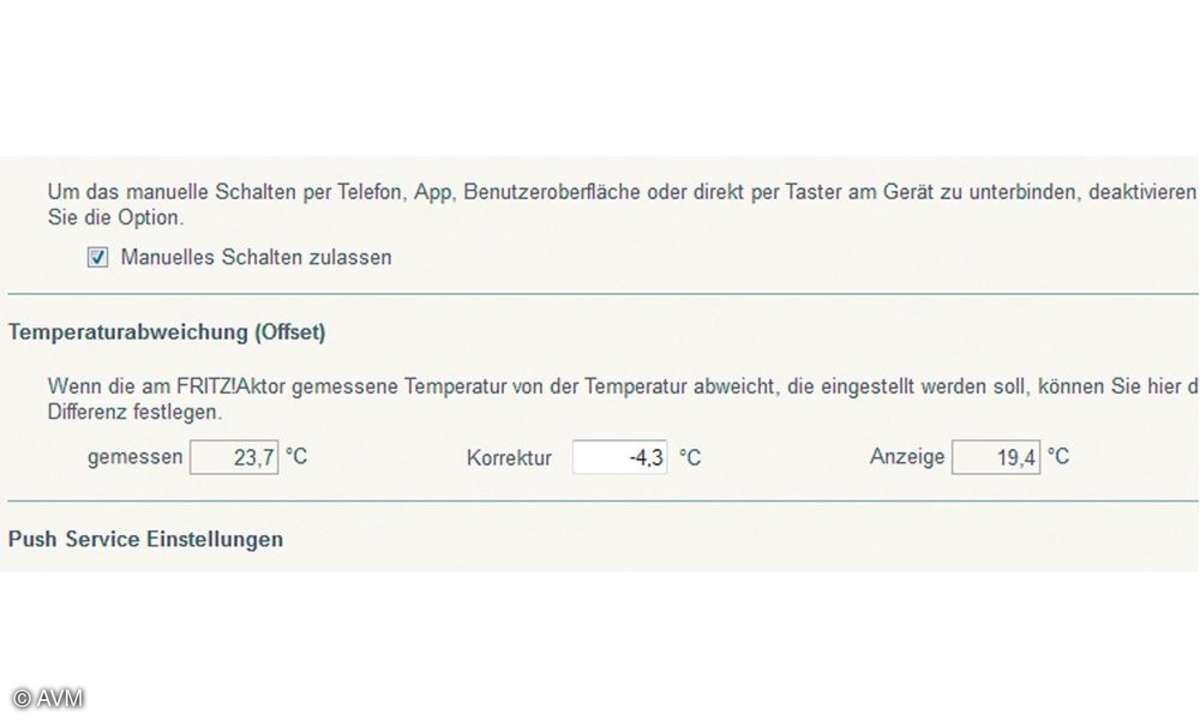
Darüber hinaus können Sie diese Temperaturanzeige auch am FritzFon-Telefon ablesen oder von unterwegs am Smartphone über die MyFritz-App . Da der Temperaturfühler nur in den seltensten Fällen korrekt kalibriert sein dürfte, lässt sich dessen Temperaturabweichung unter Heimnetz/Smart Home/Allgemein unter Weitere Einstellungen entsprechend anpassen.